© NuTz/Shutterstock.com
Los códigos QR son cuadrados pixelados enviados desde el cielo que las personas escanean para acceder a un sitio web, descargar una aplicación, obtener información o comunicarse, entre otras funciones. Como sugiere su nombre (QR significa respuesta rápida), escanear códigos QR en Android es rápido y permite a los usuarios realizar tareas en unos pocos pasos.
A diferencia de antes, cuando los códigos QR se leían con escáneres, ahora puede escanear el código con otros dispositivos, incluido su teléfono o tableta Android. Aunque los métodos exactos para escanear el código QR pueden variar según su teléfono o tableta Android, el proceso generalmente es fácil y rápido. Sumérjase mientras decodificamos varias formas a través de las cuales puede escanear códigos QR en su dispositivo Android.
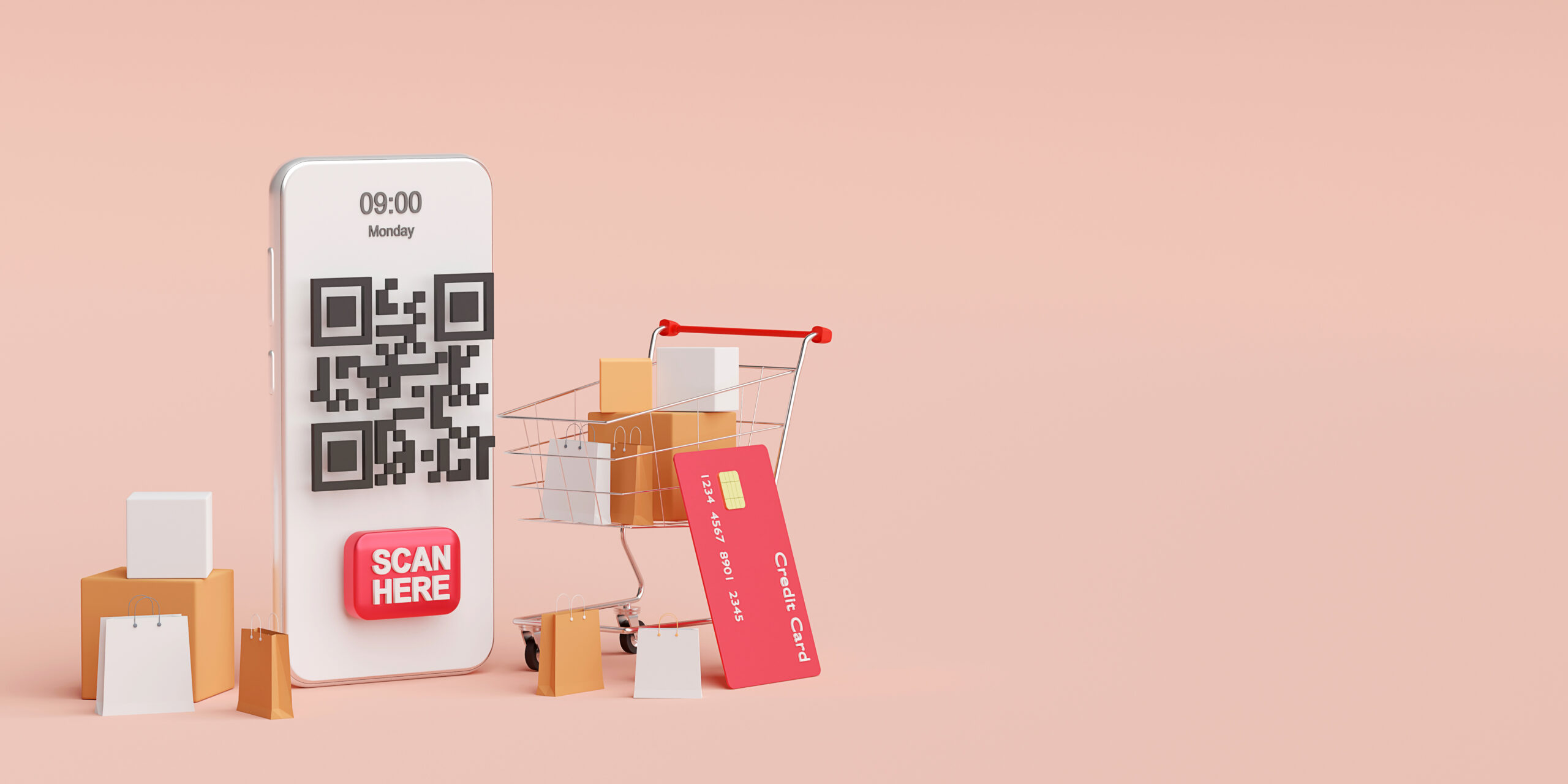
Método 1: Escanear el código QR con la aplicación de la cámara
Si su dispositivo funciona con Android 8 o superior, puede escanear los códigos QR con la aplicación de la cámara integrada. Use estos pasos para entender cómo hacerlo.
Paso 1: abre la aplicación de la cámara
Tocando la aplicación de la cámara.
©”TNGD”.com
Desplácese por la lista de aplicaciones de su dispositivo, y toque el icono de la cámara. También puedes tocar”cámara”en la barra de búsqueda.
Paso 2: Escanea el código
 Escaneo con la aplicación de la cámara.
Escaneo con la aplicación de la cámara.
©”TNGD”.com
Coloque el código QR dentro del marco de la cámara, asegurándose de que todos los bordes del código QR estén visibles en el visor. Después de escanear el código QR durante unos segundos, debería aparecer un banner emergente. Si el código representa un enlace a un sitio web, la URL se abrirá debajo del marco del código QR con la opción de copiar, abrir o compartir el enlace.
Si su cámara no escanea el código QR , intente cerrar y volver a abrir la aplicación para ver si funciona. También puede intentar ajustar la configuración de la cámara para permitir que la cámara escanee códigos QR. Alternativamente, si el banner emergente no aparece, deberá usar Google Lens.
Método 2: escanear códigos QR en Android usando Google Lens
Google Lens es una función que le permite buscar en la web con la cámara de su teléfono. La aplicación está integrada en la aplicación de su cámara, pero también puede descargarla desde Play Store. Es posible que vea el ícono de la lente en su pantalla o tocando modos (o más) en la aplicación de la cámara y seleccionando Lente.
Si no puede ver la opción Lens, puede acceder a Google Lens a través de la aplicación de búsqueda de Google. Usar Google Lens es mejor que la cámara, ya que te brinda más opciones para el código que escaneas. Aquí hay varias formas en las que puede acceder a Google Lens.
Método 2.1 a través de la aplicación de búsqueda de Google
Paso 1: abre tu aplicación de búsqueda de Google
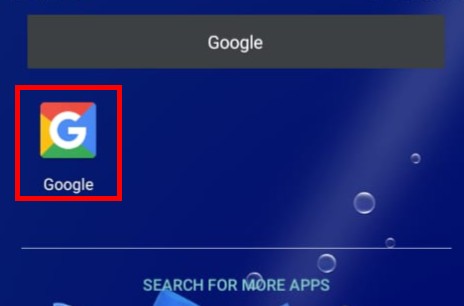 Abriendo Google.
Abriendo Google.
©”TNGD”. com
En la barra de búsqueda, escriba”Google”y presione el icono de búsqueda. Luego toque para abrirlo.
Paso 2: Inicie Google Lens
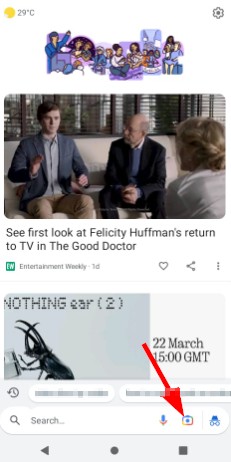 Localizar Google Lens.
Localizar Google Lens.
©”TNGD”.com
Toca el ícono de la cámara a la derecha de la barra de búsqueda para abrir Google Lens.
Paso 3: Permita que Google Lens acceda a su cámara
Permitir que Google Lens acceda a la cámara del teléfono.
©”TNGD”.com
Toque la opción”buscar con su cámara”debajo del ícono de la cámara en la página de lentes de Google. Esto le dará a Googe Lens acceso a tu cámara.
Paso 4: escanea el código
 Escaneando el código QR con Google Lens.
Escaneando el código QR con Google Lens.
©”TNGD”.com
Apunte su cámara hacia el código QR desea escanear y asegúrese de que el código esté dentro del marco. Su teléfono escaneará el código y abrirá lo que esté codificado en él.
Habilitación de Google Lens
Si Google Lens no funciona con su cámara, es posible que deba habilitar la opción de sugerencias de Google Lens. Así es como se hace:
Paso 1: Abra la configuración de la cámara
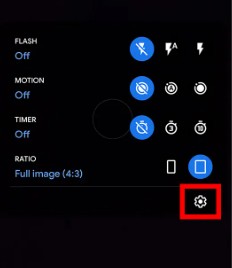 Ubicar la configuración de la cámara.
Ubicar la configuración de la cámara.
©”TNGD”.com
Ir a la aplicación de la cámara y haga clic en el ícono de ajustes para abrir la configuración.
Paso 2: activa las sugerencias de Google Lens
Activar sugerencias.
©”TNGD”.com
En la configuración de la cámara , navegue hasta la opción Sugerencias de Google Lens y active el botón de alternar junto a ella. Intente escanear con Google Lens y vea si esta opción funciona.
Método 2.2 a través del Asistente de Google
Paso 1: Abra el Asistente de Google
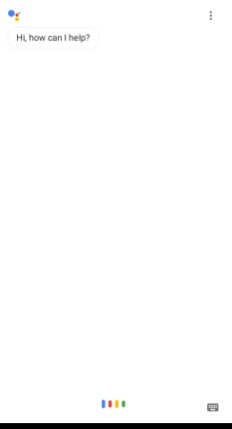 Accediendo al Asistente de Google.
Accediendo al Asistente de Google.
©”TNGD”.com
Mantenga presionado el botón de inicio en su dispositivo Android hasta que haya abierto el Asistente de Google.
Paso 2: abre Google Lens
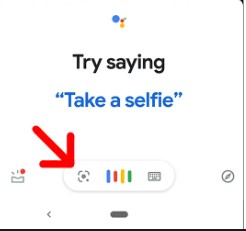 Activando Google Lens.
Activando Google Lens.
©”TNGD”.com
Toca el icono de Google Lens mostrado por un icono de cámara en un cuadro roto. También puede abrir Google Lens tocando el ícono del micrófono y diciendo”abrir Google Lens”.
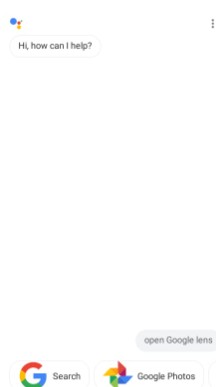 Utilizando el comando”Abrir Google Lens”.
Utilizando el comando”Abrir Google Lens”.
©”TNGD”.com
Paso 3: escanea el código
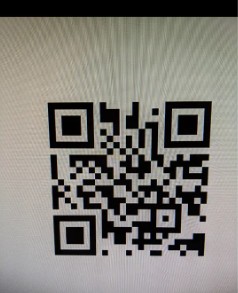 Escaneando el código QR.
Escaneando el código QR.
©”TNGD”.com
Con Google Lens ahora abierto, puede apuntar su cámara hacia el código para leer y revelar el contenido del código.
Método 2.3: a través de Google Photos
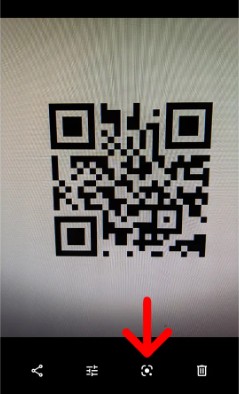 Escaneando el código QR con Google Photos.
Escaneando el código QR con Google Photos.
©”TNGD”.com
La aplicación Google Photos también tiene la función Google Lens que puede usar para escanear un código QR. Para acceder a él, tome una foto o una captura de pantalla del código que desea escanear. Abra la imagen en Google Photos, luego toque el ícono de Google Lens debajo de ella.
Método 3: escanear códigos QR usando aplicaciones de terceros
Aunque Google Lens es una de las formas más confiables de escanear un código QR usando Android, su dispositivo puede carecer de la opción ( si su versión es inferior a Android 8). En este caso, debe usar aplicaciones de terceros para escanear códigos QR.
Estas aplicaciones están disponibles a través de Google Play Store. Estos son los pasos para escanear códigos QR con el Aplicación de lector de códigos QR.
Paso 1: descarga la aplicación
Instalando el lector de códigos QR.
©”TNGD”.com
Abra la aplicación Play Store en su dispositivo Android. Busque el lector de códigos QR y haga clic en instalar para descargarlo.
Paso 2: permitir que la aplicación tome fotos y videos
Otorgue a la aplicación los permisos necesarios.
©”TNGD”.com
Después de descargar e instalar la aplicación, aparece un mensaje que le pide que permita que QR Scanner tome fotos y grabe videos. Haga clic en Permitir para conceder este permiso.
Paso 3: escanear el código QR
Escaneando el código QR con la aplicación.
©”TNGD”.com
Apunta tu cámara hacia el código QR para escanearlo usando la aplicación. La aplicación escaneará el código y abrirá el enlace del sitio web o cualquier otra información contenida en el código.
Otras aplicaciones confiables que puede instalar en su teléfono Android para escanear códigos QR son Escáner de código de barras, Lector de código de barras y QR, Best Escáner de códigos QR y Escáner de códigos QR Freescan .
Conclusión
Los códigos QR son una actualización de los códigos de barras que han hecho la vida más fácil. Por ejemplo, cuando esté en un restaurante, puede escanear el código QR para obtener el menú. También puede ahorrarse la lucha de abarrotar una URL complicada. Para disfrutar de tales beneficios, necesita saber cómo escanear la URL en su teléfono Android. Utilice los consejos anteriores para escanear códigos QR y disfrute de los beneficios de tener un teléfono inteligente.
A continuación
Cómo escanear códigos QR en Android en 3 pasos Preguntas frecuentes (Preguntas frecuentes)
¿Qué sucede cuando escanea un código QR con su teléfono?
Cuando escanea un código QR, su teléfono decodifica la información codificada en el código QR y lo muestra en su pantalla. Por ejemplo, si el código QR contiene un enlace a un sitio web, muestra la URL después de escanearlo para que pueda tocar y abrir el enlace. Algunos escáneres también le permitirán copiar o compartir el enlace.
¿Todos los teléfonos Android pueden escanear códigos QR?
Casi todos los teléfonos Android pueden escanear códigos QR. Para Android 8 y superior, tienen lectores de códigos QR incorporados, lo que significa que no necesita descargar una aplicación. Las versiones anteriores, Android 7 y anteriores, necesitarán una aplicación de escáner de códigos QR para escanear un código QR.
¿Es gratis escanear códigos QR?
Escanear códigos QR a través de la función de escaneo integrada o la aplicación de terceros es gratis. Si se le solicita que realice algún pago, probablemente esté pagando por el servicio que obtiene después de escanear el código. Por ejemplo, puede escanear un código QR para realizar un pago y se le solicitará que ingrese su PIN para completar la transacción.
¿A qué distancia del código QR debe estar para poder ¿Escanearlo?
La relación tamaño-distancia al escanear códigos QR es de 10:1. Si el código QR tiene 1 metro (3,2 pies) de ancho, debe estar al menos a 10 metros (32 pies) de distancia al escanear. Cuanto más pequeño sea el código QR, más cerca debe estar para escanear.
¿Es seguro escanear códigos QR?
Escanear códigos QR generalmente es seguro. No obstante, tenga cuidado al escanear códigos QR en los que no confíe, ya que algunos podrían conducir a sitios web maliciosos.
¿Puede escanear códigos QR con la cámara frontal o selfie?
Puede usar la cámara frontal para escanear códigos QR, especialmente para códigos pequeños. Aun así, dado que la cámara trasera suele ser más grande que la delantera, es la mejor opción.
¿Por qué no se abre un código QR que estoy escaneando?
Si ha intentado usar todos los métodos posibles para abrir códigos QR en vano, hay probablemente algo mal con el código. Intente escanear con otro dispositivo para confirmar si el código QR es el problema.